如何利用PPT制作齿轮并添加动画
1、制作齿轮步骤,为了直观形象,首先插入梯形及长方形形状,并将插入的形状连接起来,调整大小,使用合并形状中的“结合”功能,将其合成一个图形。
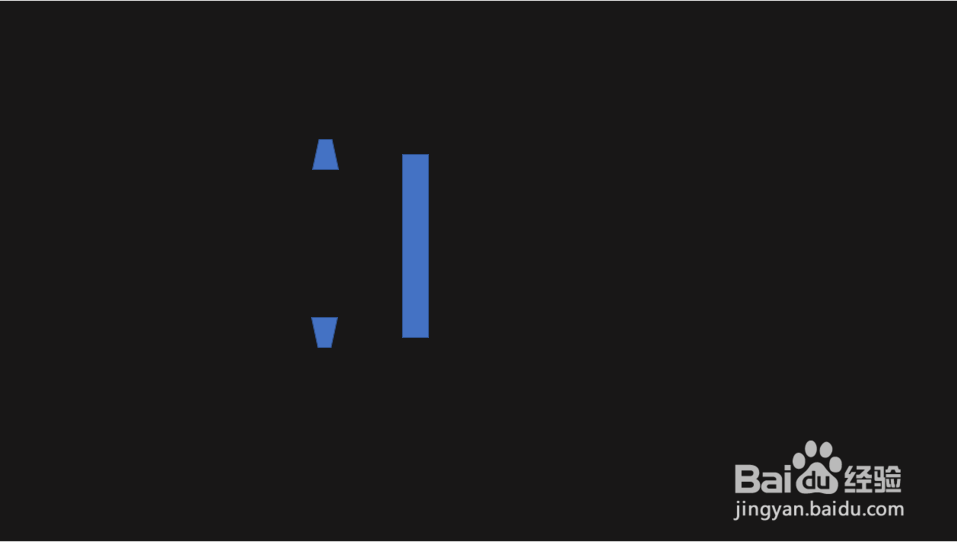
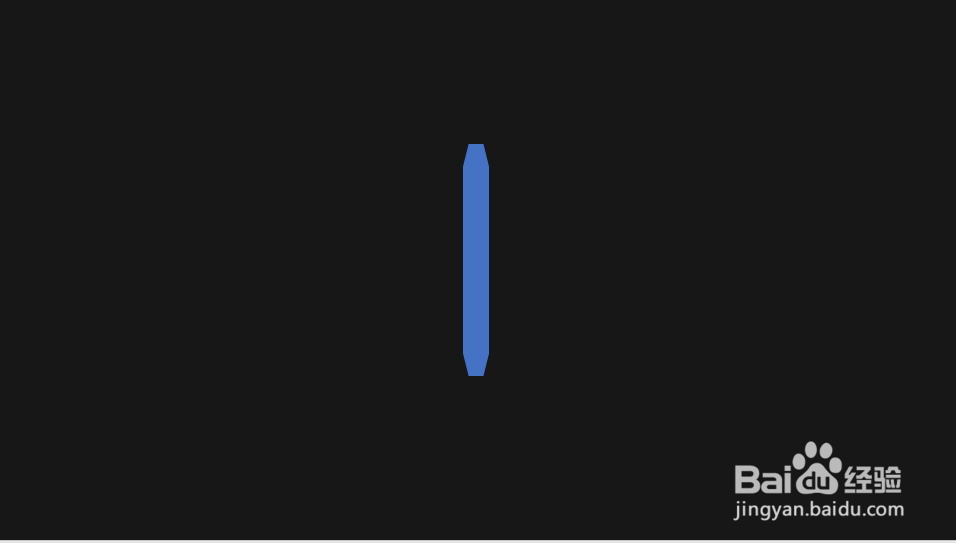
2、复制一个图形,角度旋转90度,水平和垂直居中。将其合成一个图形。
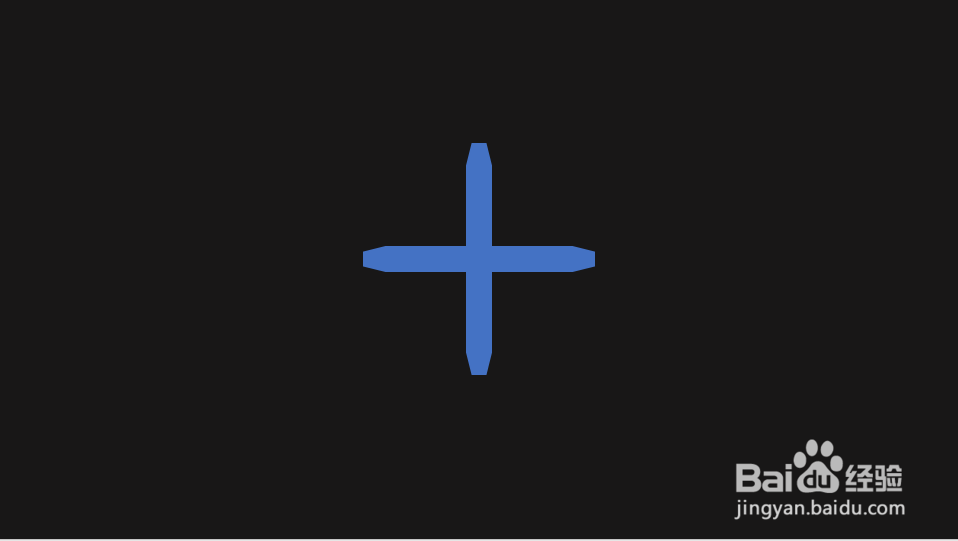
3、复制上述图形,并旋转45度,水平和垂直居中,合并成一个图形。重复上述步骤,直到形成一个齿轮雏形,如下图所示。

4、接下来,插入一个圆形,并合并。
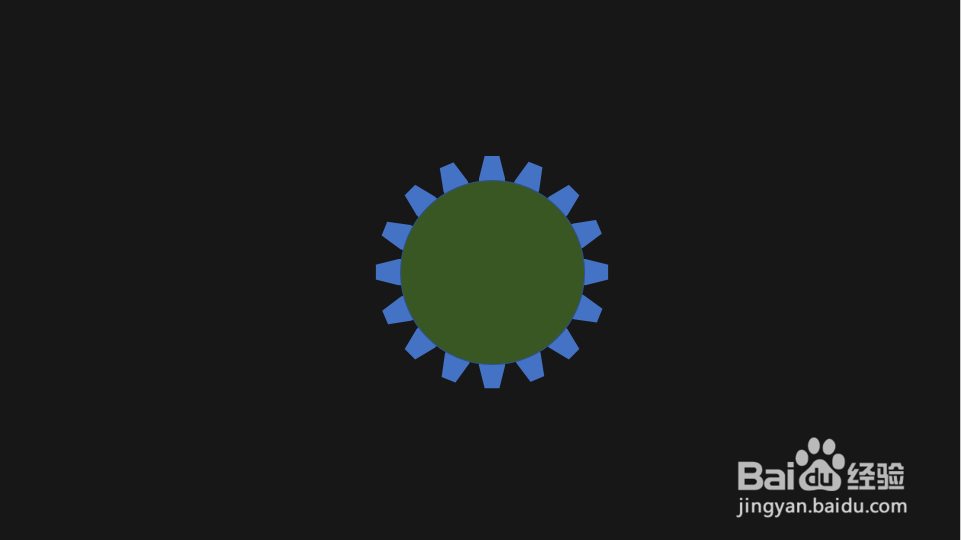
5、再插入一个小圆形,使用合并形状中的“拆分”功能,将其圆心挖空。至此,一个形象的齿轮制作完毕。
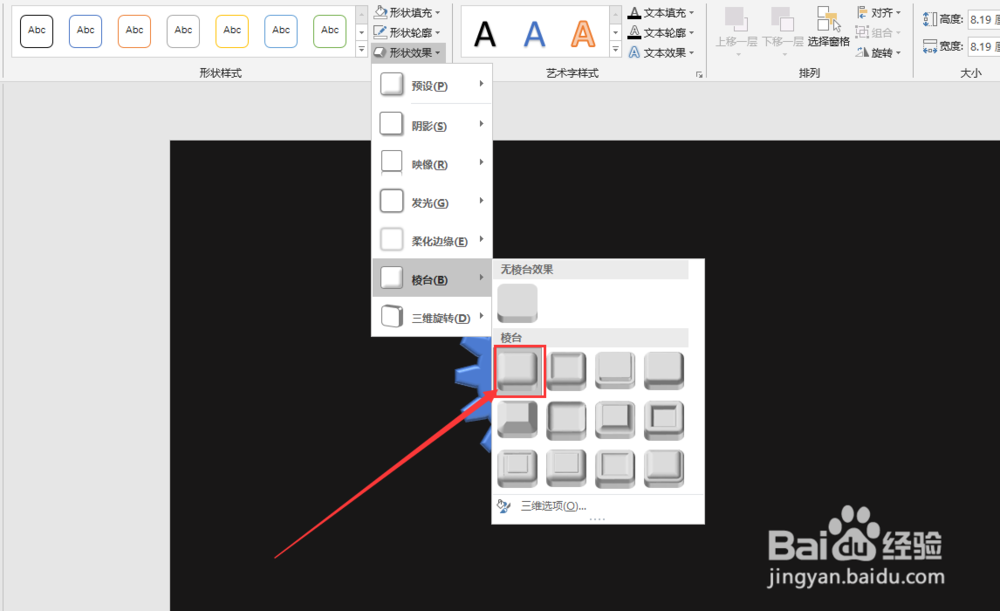

6、按上述方法,制作不同齿数的齿轮。如下图。

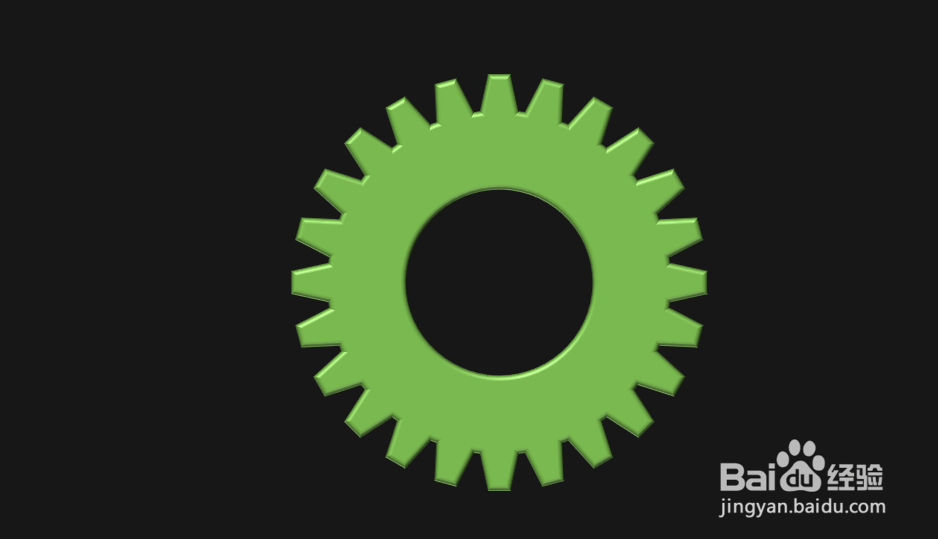
7、调整三个齿轮的相对位置,使齿轮之间咬合。

8、为三个齿轮添加动画效果。注意齿轮转动时的转动方向,分顺时针和逆时针。至此,一个齿轮组制作完毕。
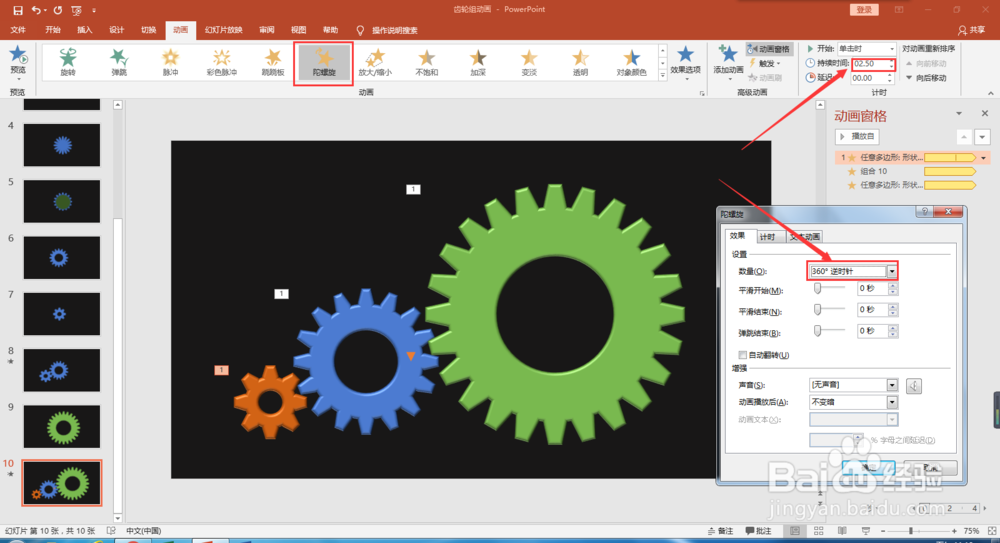
9、这是基本形状和基本动画的设计思路,为了美观,可以添加其他动画效果,如果认为有参考价值,请动动手指投个票。
声明:本网站引用、摘录或转载内容仅供网站访问者交流或参考,不代表本站立场,如存在版权或非法内容,请联系站长删除,联系邮箱:site.kefu@qq.com。
阅读量:140
阅读量:173
阅读量:97
阅读量:164
阅读量:141